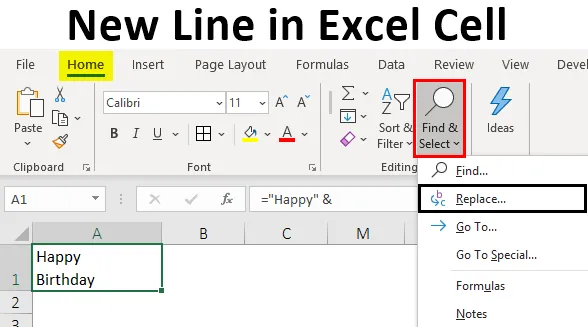
Nový riadok v bunke Excel (obsah)
- Úvod do nového riadku v bunke Excel
- Ako vložiť nový riadok do bunky Excel?
Úvod do nového riadku v bunke Excel
Nový riadok v bunke sa nazýva zlom riadku, ktorý sa všeobecne používa, aby sa aktuálny riadok mohol ukončiť a nový riadok sa mohol spustiť v tej istej bunke. Pozrime sa na tento príklad:
- Použite klávesovú skratku Alt + Enter.
- Pomocou funkcie zreťazenia / ampersandu (&) a CHAR (10).
- Používanie funkcie „Nájsť a nahradiť“.
Ako vložiť nový riadok do bunky Excel?
Poďme pochopiť, ako vložiť nový riadok do bunky Excel s niekoľkými príkladmi.
Túto šablónu bunky New Line Excel si môžete stiahnuť tu - šablónu bunky New Line ExcelPríklad č. 1 - Používanie klávesovej skratky Alt + Enter
Najjednoduchší spôsob, ako vložiť nový riadok do bunky Excel, je pomocou klávesovej skratky Alt + Enter . Povedzme, že chceme zadať text „Happy Birthday“ do dvoch riadkov v rovnakej bunke („Happy in one line“ a „Birthday“ do druhého riadka). Na tento účel je možné použiť nasledujúci postup:
- Umiestnite kurzor na miesto alebo miesto v bunke, do ktorej sa má vložiť nový riadok.

- Teraz podržte kláves Alt a stlačte kláves Enter a napíšte zvyšný text.
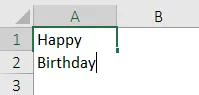
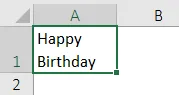
Pri vkladaní nového riadku do bunky by sa mal povoliť „Zalomiť text“, aby sa v novom riadku zobrazil požadovaný text. Ak bunka nie je v režime „Zabaliť text“, všetok text by sa videl na jednom riadku, aj keď sa použije koniec riadku. Na karte „Domov“ na páse s nástrojmi je možnosť „Zalomiť text“.

Na obrázku vyššie teda vidíme, že keď je povolená možnosť „Zabaliť text“ (zvýraznená červenou farbou), a tak môžeme požadovaný text vidieť na novom riadku. Ak to nebolo povolené, potom ani po vložení zalomenia riadku by sme v novom riadku nemohli vidieť „Narodeniny“.
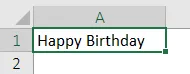
Príklad č. 2 - Použitie funkcie zreťazenia / zosilňovača a zosilňovača (&) a funkcie CHAR (10)
Teraz povedzme v uvedenom príklade, chceme dosiahnuť rovnaký výsledok pomocou funkcie zreťazenia / amperandu (&) a funkcie CHAR (10). Potom môžete použiť nasledujúce kroky:
Ak chcete vložiť zalomenie riadku pomocou vzorca, ktorý používa funkciu zreťazenia / ampersandu operátor (&) a CHAR (10), syntax použitá pre vzorec je:
= "Text" & CHAR (10) & "text" & CHAR (10) & "text" atď
kde,
- text: Toto sú niektoré časti textov, ktoré musia byť spojené do rôznych riadkov v tej istej bunke
- CHAR (10) medzi týmito textovými časťami používa kód ASCII na vrátenie riadkového kanála v systéme Windows. To by prinútilo vzorec vložiť nový riadok.
Pozrime sa teda, ako to funguje:
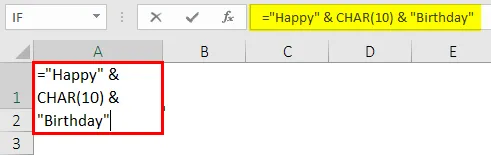
Po použití funkcie Char je výstup zobrazený nižšie.
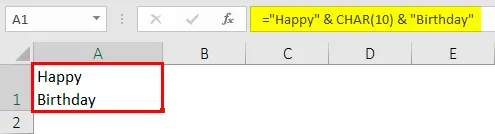
Na obrázku vyššie teda vidno, že keď je aktivovaný „Zalomiť text“, potom pomocou operátora ampersand a funkcie CHAR (10), môžeme dosiahnuť rovnaký výsledok vloženia zalomenia riadku ako pri klávesovej skratke. Dôvodom je, že vzorec funguje tak, že kombinuje všetky textové časti pomocou operátora ampersand alebo zreťazenia s funkciou CHAR medzi každým kusom s kódom znaku 10. Tento znakový kód v systéme Windows sa používa na zalomenie riadka v programe Excel.
Príklad č. 3 - Použitie operátora zreťazenia a funkcie CHAR
Teraz povolíme operátor zreťazenia a funkciu CHAR, keď je povolená funkcia „Zalomiť text“. Povedzme, že chceme mať každý riadok adresy v novom riadku tej istej bunky. Nasledujúce kroky je možné použiť na to pomocou funkcie zreťazenia / amperandu (&) a funkcie CHAR (10):
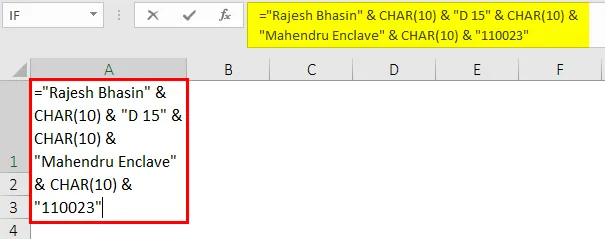
Po použití funkcie CHAR a ampersand je výstup zobrazený nižšie.

Na obrázku vyššie teda vidíme, že každá časť adresy je v novom riadku tej istej bunky Excel. Toto sa tiež dosiahlo pomocou operátora zreťazenia a funkcie CHAR (10), keď bola povolená funkcia „Zalomiť text“.
Príklad č. 4 - Používanie funkcie Nájsť a nahradiť
Teraz povedzme, že máme adresu niektorých ľudí takto:
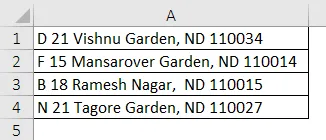
Ak teraz chceme vložiť nový riadok, v ktorom je v adrese čiarka. Toto chceme vložiť do bunky s každým riadkom adresy v každom novom riadku tej istej bunky. To sa dá urobiť pomocou funkcie HĽADAŤ a VYMEŇOVAŤ. Na tento účel je možné použiť nasledujúce kroky.
- Vyberte všetky bunky, v ktorých chceme nahradiť čiarku, za nový riadok.

- Teraz kliknite na kartu „Domov“ a potom na „Nájsť a vybrať“ -> „Nahradiť“ (alebo stlačte Ctrl + H). Otvorí sa dialógové okno „Nájsť a nahradiť“.
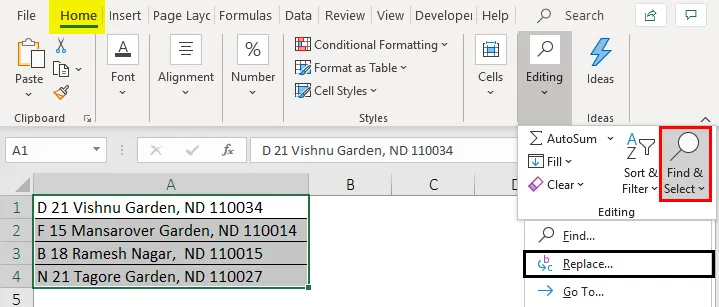
- Teraz v zobrazenom dialógovom okne zadajte do poľa „Nájsť čo“ znak „, “. Potom umiestnite kurzor do poľa „Nahradiť“ a stlačte „Ctrl + J“, aby ste vložili nový riadok. Po stlačení klávesov Ctrl + J sa v poli Replace zobrazí blikajúca bodka. Potom kliknite na „Nahradiť všetko“.

- Vo vyššie uvedených adresách sa tým vykonajú nasledujúce zmeny.
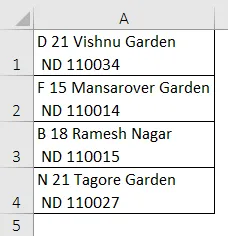
Na obrázku vyššie teda vidíme, že všade, kde bola v adrese čiarka, je namiesto nej vložený nový riadok. Tieto zmeny sa znova prejavia, iba ak je aktivovaný alebo aktivovaný „Zabaliť text“. Ak nie, potom by zmeny neboli viditeľné.
Pamätajte na nový riadok v bunke Excel
- Keď chceme pridať medzery medzi riadkami alebo odsekmi, do bunky sa vloží nový riadok.
- Pomocou techniky klávesových skratiek je možné ľahko prečítať zložité vzorce.
- Pri vkladaní nového riadku do bunky by sa mal povoliť alebo aktivovať text „Zalomiť text“, aby sa požadovaný text v novom riadku zobrazil.
- Pri použití funkcie funkcie CHAR (10) a operátora zreťazenia na vloženie zalomenia alebo nového riadku je možné namiesto funkcie CHAR (10) použiť aj vytvorenie pomenovaného rozsahu (pomocou voľby „Definovať názov“).
Odporúčané články
Toto je sprievodca po New Line v bunke Excel. Tu diskutujeme o tom, ako vložiť nový riadok do bunky Excel spolu s praktickými príkladmi a stiahnuteľnou vynikajúcou šablónou. Môžete si tiež prečítať naše ďalšie navrhované články -
- Ako vložiť objekt do Excelu
- Jednoduché spôsoby, ako pridať hlavičku stĺpca v Exceli
- Čo je funkcia INDEX v Exceli?
- Tieniť alternatívne riadky v pracovnom hárku programu Excel